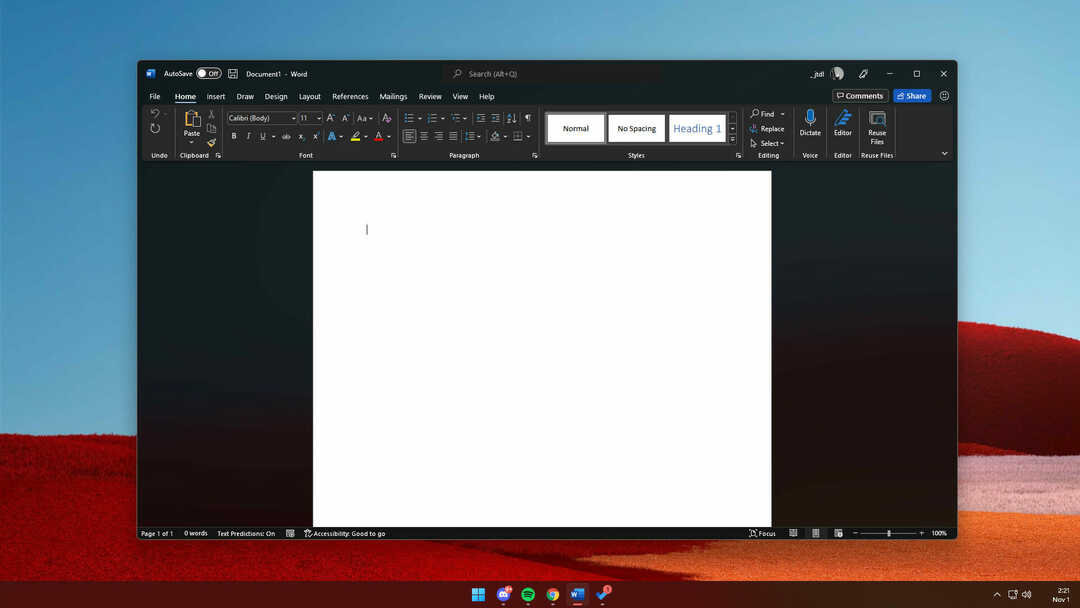Једноставна решења за покретање ствари
- Ако закачене апликације или њихове иконе нестају у оперативном систему Виндовс 11, то може указивати на проблем са кешом икона или графичким драјвером.
- Да бисте то поправили, прво покушајте да поново покренете Виндовс Екплорер процес у Управљачу задатака.
- Ако то не успе, можете да избришете датотеку ИцонЦацхе.дб или поново конфигуришете уређивач смерница локалне групе, између осталих метода овде.
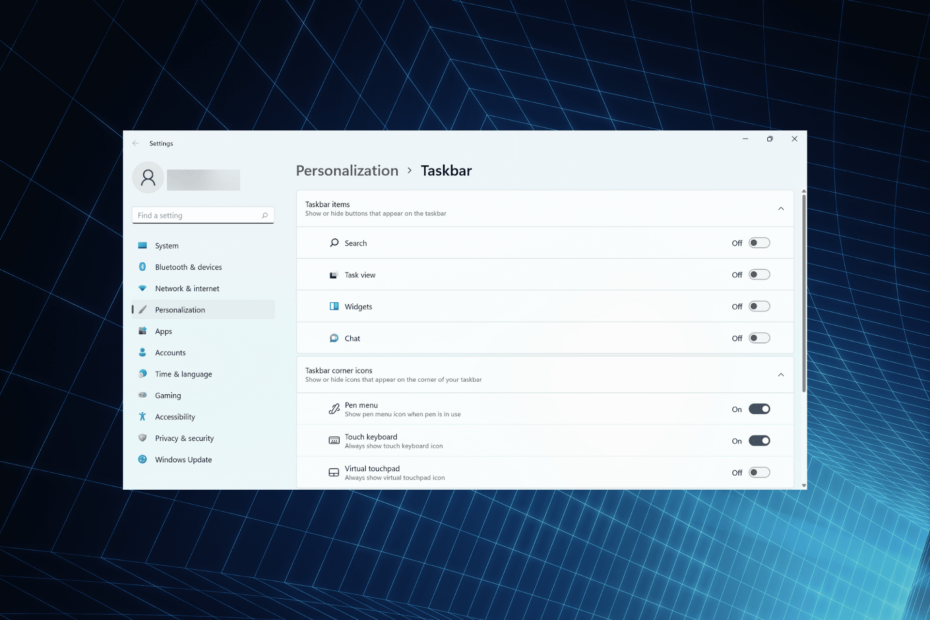
ИксИНСТАЛИРАЈТЕ КЛИКОМ НА ДАТОТЕКУ ЗА ПРЕУЗИМАЊЕ
Овај алат поправља уобичајене рачунарске грешке заменом проблематичних системских датотека почетним радним верзијама. Такође вас држи подаље од системских грешака, БСоД-а и поправља штете проузроковане малвером и вирусима. Решите проблеме са рачунаром и уклоните штету од вируса сада у 3 једноставна корака:
- Преузмите и инсталирајте Фортецт на вашем рачунару.
- Покрените алат и Започните скенирање да бисте пронашли покварене датотеке које узрокују проблеме.
- Кликните десним тастером миша на Започните поправку да бисте решили проблеме који утичу на безбедност и перформансе вашег рачунара.
- Фортецт је преузео 0 читаоци овог месеца.
Сви ми често закачимо апликације, програме и веб локације на траци задатака за брзи приступ, а то озбиљно на крају уштеди много времена које се иначе троши на њихово претраживање и покретање. Међутим, многи корисници су пријавили да се закачене апликације или њихове иконе не приказују у оперативном систему Виндовс 11.
Ово би могло бити због гомиле разлога, који имају везе са оштећеном кешом икона, проблемима са процесом Виндовс Екплорер-а или погрешно конфигурисаним Уредник локалних групних политика, између осталог. Све ово се може лако поправити, а закачену ставку можете вратити у трену.
Дакле, хајде да прођемо кроз најефикасније методе да поправимо закачене апликације које не приказују грешку у оперативном систему Виндовс 11.
Шта могу да урадим ако се закачене апликације не приказују у оперативном систему Виндовс 11?
Пре него што пређемо на мало сложена решења, прво испробајте ова:
- Поново покрените рачунар и проверите да ли су Виндовс 11 нестале апликације сада доступне.
- Проверите да ли постоје оштећене системске датотеке јер је то често разлог Закачи на таск бар се не приказује у оперативном систему Виндовс 11.
Ако ово не функционише, пређите на следеће поправке.
1. Поново покрените Виндовс Екплорер процес
- Притисните Цтрл + Смена + изаћи да покренете Таск Манагер.
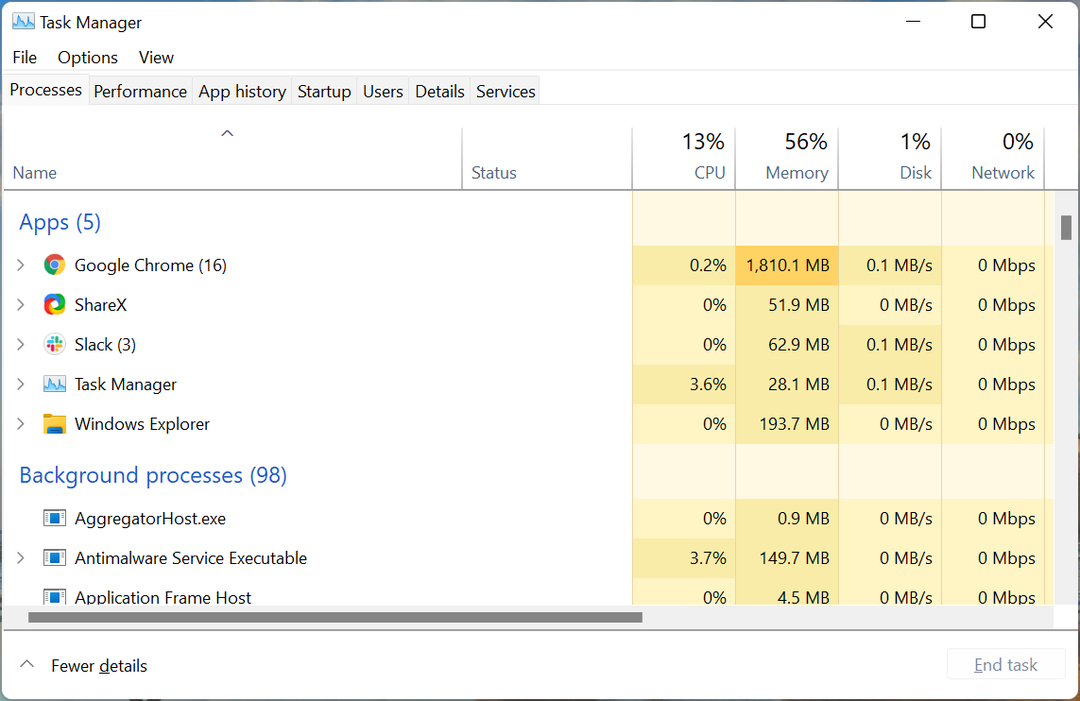
- Лоцирајте Виндовс Екплорер процес, кликните десним тастером миша на њега и изаберите Поново покренути из контекстног менија.
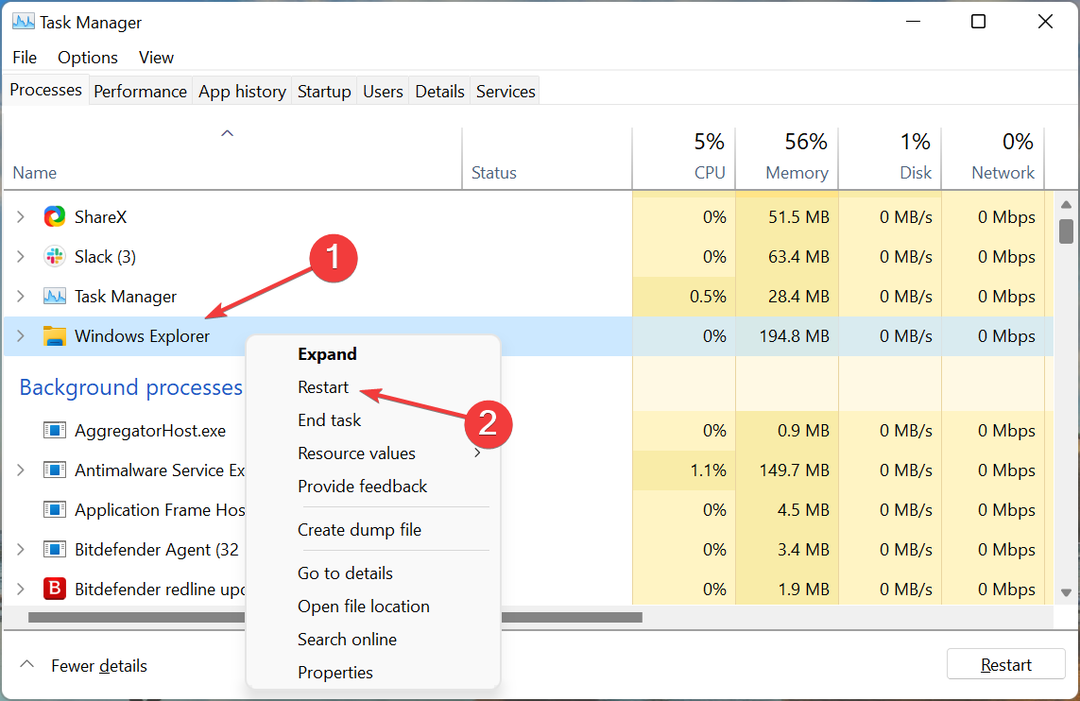
Ако сте се питали како да поправим иконе на траци задатака које се не приказују у оперативном систему Виндовс 11, запамтите, трака задатака је у пакету са Виндовс Екплорер-ом (екплорер.еке) процес, а проблеми са овим последњим могу довести до тога да се закачене апликације не приказују у оперативном систему Виндовс 11.
Само поновно покретање процеса би требало да исправи грешку уместо вас. Такође, ово би функционисало када се закачене апликације не приказују на траци задатака у оперативном систему Виндовс 10.
2. Ажурирајте управљачки програм за графику
- Притисните Виндовс + С да покренете Претрага мени, унесите Менаџер уређаја у текстуално поље на врху и кликните на релевантни резултат претраге који се појави.
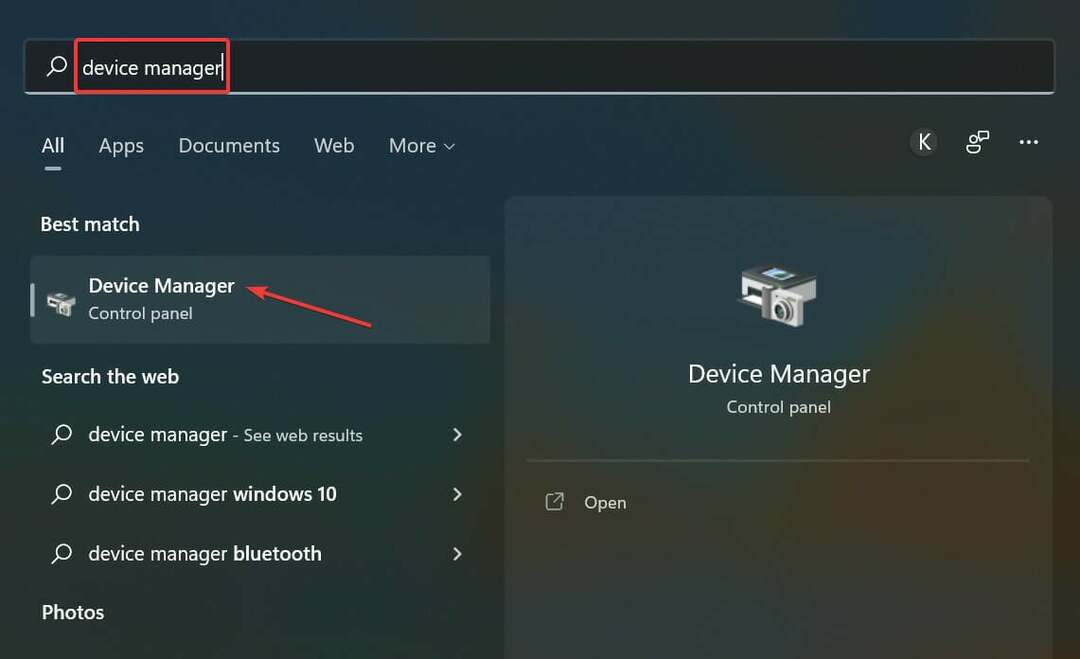
- Сада двапут кликните на Адаптери за екран унос овде.
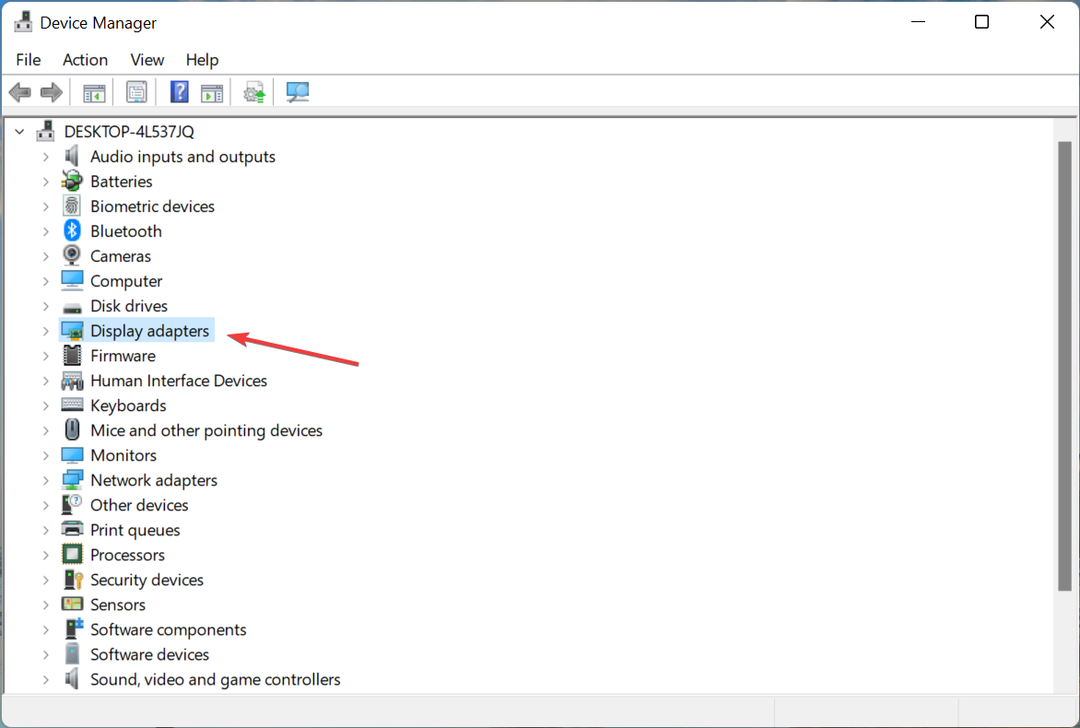
- Кликните десним тастером миша на графички адаптер и изаберите Ажурирати драјвер из контекстног менија.
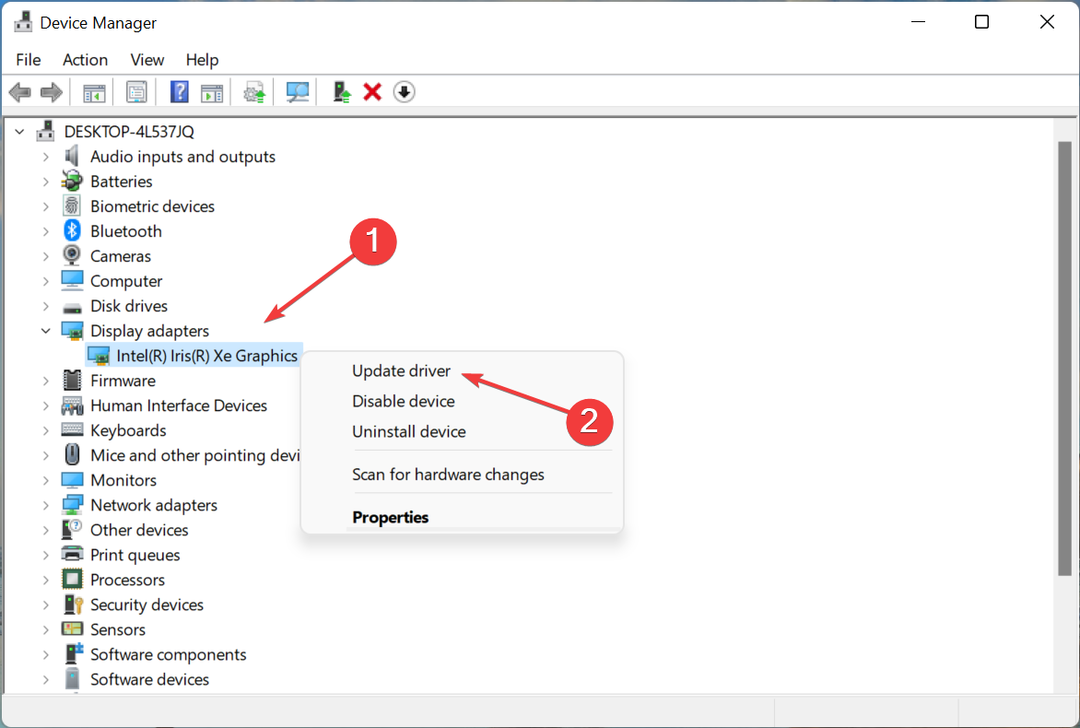
- Изаберите Аутоматски тражи драјвере из опција које се појављују у Ажурирајте драјвере прозор.
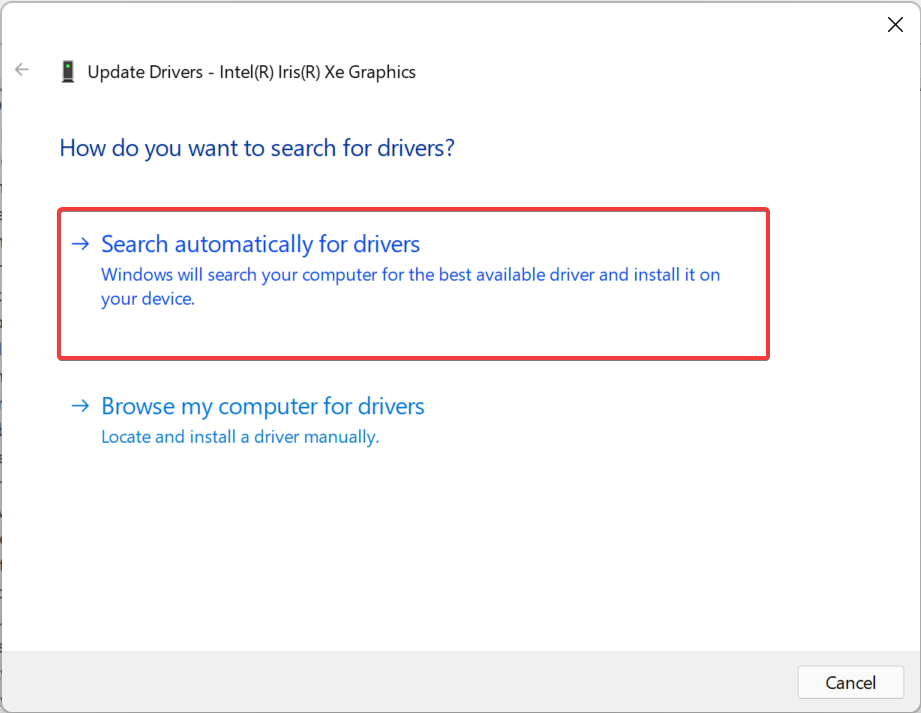
- Сачекајте да систем пронађе најбољи доступни драјвер и инсталирајте га.
Застарели графички драјвер је још један вероватан проблем иза закачених апликација које се не приказују у оперативном систему Виндовс 11. Дакле, најбоље је да ажурирате графички драјвер и проверите да ли је грешка елиминисана.
Такође, можете покушајте на друге начине да ажурирате драјвер, у случају да метода Менаџера уређаја не ради и иконе Виндовс 11 се и даље не приказују исправно.
Ако то звучи као превелики проблем, коришћење поуздане апликације треће стране може помоћи. Препоручујемо ДриверФик, наменски алат који аутоматски скенира све доступне исправке и инсталира их за драјвере на вашем рачунару, чиме их одржава све ажурним.
⇒ Преузмите ДриверФик
3. Избришите кеш датотеку икона
- Притисните Виндовс + Е лансирати Филе Екплорер, налепите следећу путању у траку за адресу и притисните Ентер. Само се побрините да замените Корисничко име са стварним корисничким налогом у вашем случају. Или можете једноставно да се крећете путем.
Ц:\Усерс\Усернаме\АппДата\Лоцал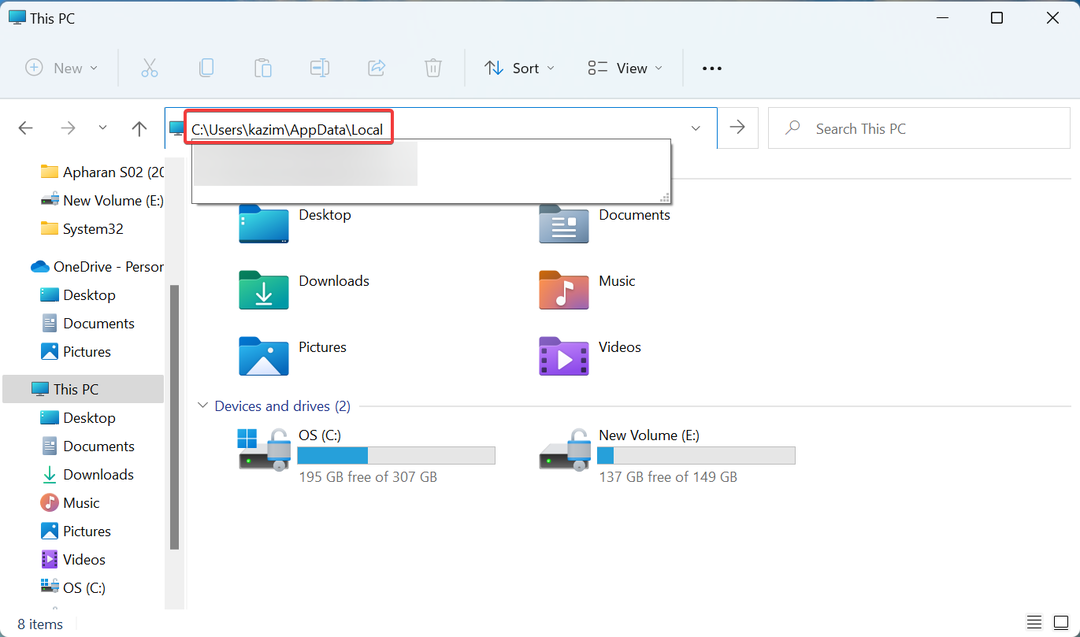
- Сада кликните на Поглед мени, пређите курсором преко Прикажии изаберите Скривене ставке из падајућег менија.
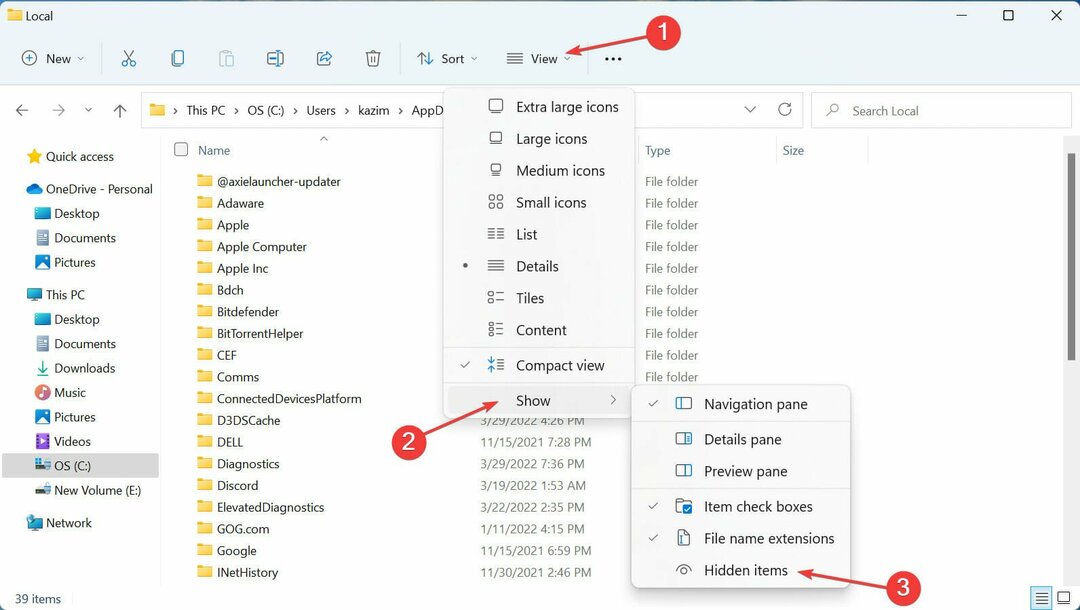
- Изаберите ИцонЦацхе.дб датотеку и притисните Дел кључ.
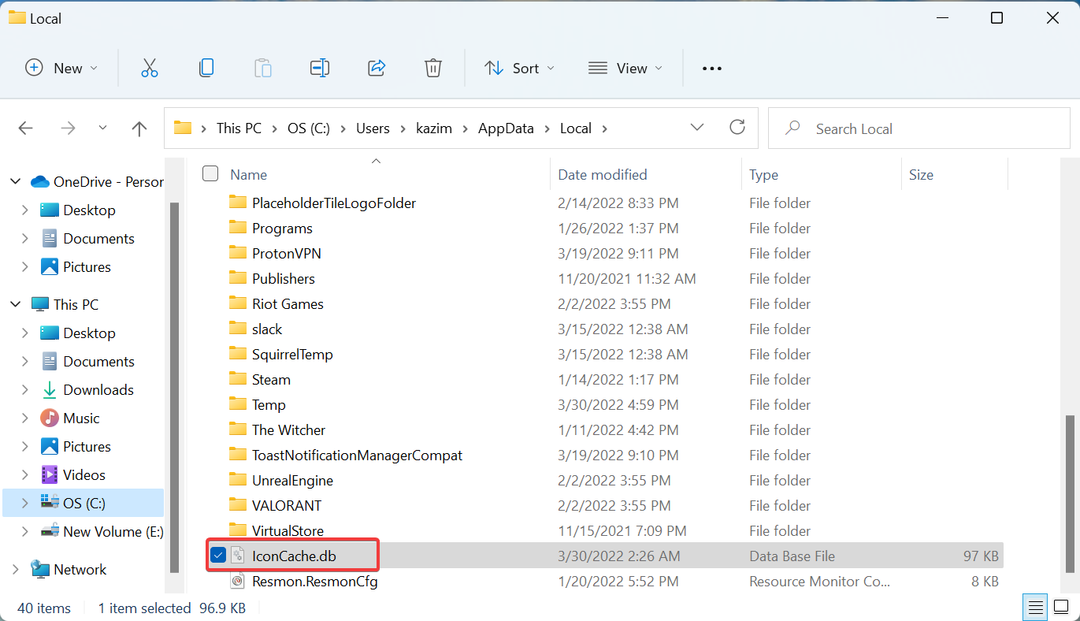
- Поново покрените рачунар да би промене у потпуности ступиле на снагу.
Тхе ИцонЦацхе.дб има копију сваке иконе апликације, а када је потребно, Виндовс је директно преузима одавде уместо да пролази кроз датотеке апликације. Ако је оштећена, можда ћете пронаћи да се икона апликације не приказује у оперативном систему Виндовс 11.
Када избришете кеш датотеку и поново покренете рачунар, она ће бити поново креирана што ће уклонити било какву оштећење.
- Виндовс 11 апликације се не отварају? Ево шта можете да урадите
- Како деинсталирати апликације на Виндовс 11 рачунару
- Како онемогућити позадинске апликације у оперативном систему Виндовс 11
4. Поново конфигуришите уређивач локалних групних политика
- Притисните Виндовс + Р да покренете Трцати команду, унесите гпедит.мсц у пољу за текст и кликните на У реду да покренете Уредник локалних групних политика.
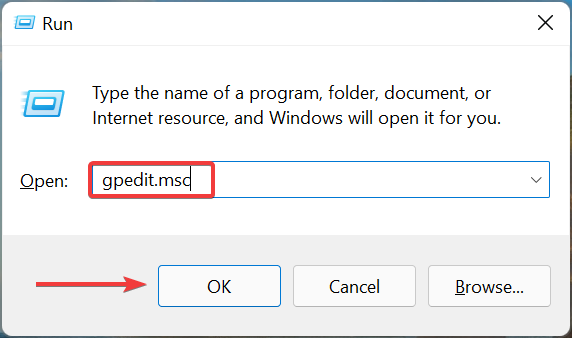
- Затим кликните на Административни шаблони испод Корисничка конфигурација, двапут кликните на Старт мени и трака задатака, а затим двапут кликните на Уклоните закачене програме са траке задатака политика на десној страни.
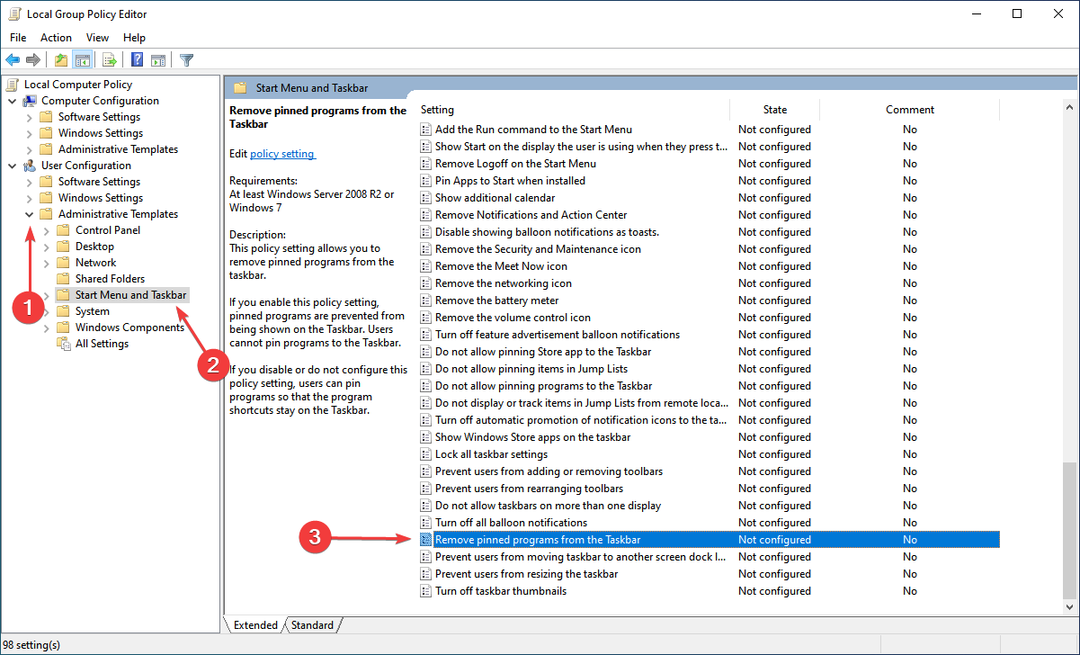
- Подесите га на Није конфигурисано, и кликните на У реду на дну да бисте сачували промене.
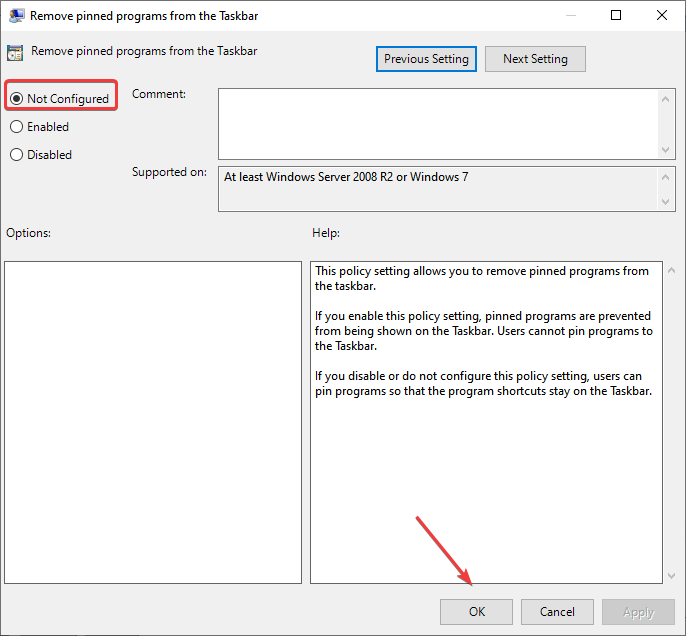
- Поново покрените рачунар да би промене биле примењене.
То је то, закачене апликације или иконе које се не приказују у грешци у оперативном систему Виндовс 11 сада би требало да буду исправљене, а својим омиљеним апликацијама можете лако да приступите једним кликом.
Такође, неколико корисника се суочило са Грешка при нестанку апликација на траци задатака у оперативном систему Виндовс 10, тако да ако имате други рачунар који користи претходну итерацију, повезани водич ће вам помоћи да то поправите.
Не устручавајте се да нам кажете које је решење радило за вас у одељку за коментаре испод.